
Du føler at du har prøvd alt, men ingenting ser ut til å fungere.
Jeg snakker om produktivitetsrådgivning. Det er så mange tips om hvordan du organiserer filer, men har det noen gang skjedd for deg at de kaotiske mappene skaper ordre fra kaos: 9 gode ideer for å administrere datamaskinfiler Opprette orden fra kaos: 9 gode ideer for å administrere datamaskinfiler Det er frustrerende er det ikke når du ikke finner den filen? Når du har søkt hver mappe som er tenkelig på datamaskinen din, og på en eller annen måte ble den tapt ... .verre, slettet. Nå er det gode søkeverktøy for Windows som ... Les mer er ikke din feil? Hva om OS-en din er en del av problemet?
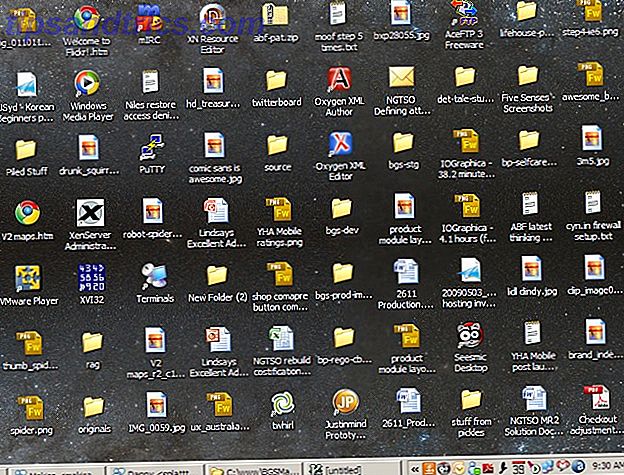
Selvfølgelig er brukerne ansvarlige for å etablere et dokumenthåndteringssystem: bestemme hva du skal navngi filene og hvor du skal sette dem. Datamaskiner lar oss organisere våre digitale eiendeler, men denne muligheten er begrenset av selve systemet som gir det.
De fleste moderne filbehandlere er basert på den tradisjonelle desktop metaforen med en hierarkisk tilnærming til sortering av våre filer. De konseptualiserer vår virkelige opplevelse med fysiske filer: Vi legger en fil i en mappe, og legger den i et arkivskap. I et hierarkisk filsystem kan en fil bare eksistere i en mappe (akkurat som fysiske filer), noe som begrenser kategoriseringsalternativene våre. Dette er hvor tags kan hjelpe.
Tagbasert filbehandling
Etiketter er innholdsavhengige søkeord; metadata som beskriver innholdet i en fil. Vi trenger dem fordi verden ikke er endimensjonal, og en fil kan tilhøre flere kategorier. Et godt eksempel er multimediefiler - bilder, videoer, musikk - men en enkel rapport fra ditt siste møte kan også kreve kompleks kategorisering (etter dato, prosjekt, emne, klient ...).
Du kan "hacke" det hierarkiske filsystemet ved å symlink eller kopiere filer til forskjellige undermapper, men vil du virkelig huske hvor hver snarvei er? Vil du gå tilbake og oppdatere snarveiene når du flytter eller sletter den opprinnelige filen? Rotet blir enda verre hvis du bruker en slags versjonskontroll Ikke bare for kodere: Toppversjonskontrollsystemer for forfattere, ikke bare for kodere: Toppversjonskontrollsystemer for forfattere Nevnelsen av versjonskontroll eller revisjonskontroll gjør det til å virke som noe for geeks . Du vil bli overrasket over at versjonskontrollsystemene har sin plass ikke bare i akademisk skriving, men også i ... Les mer.
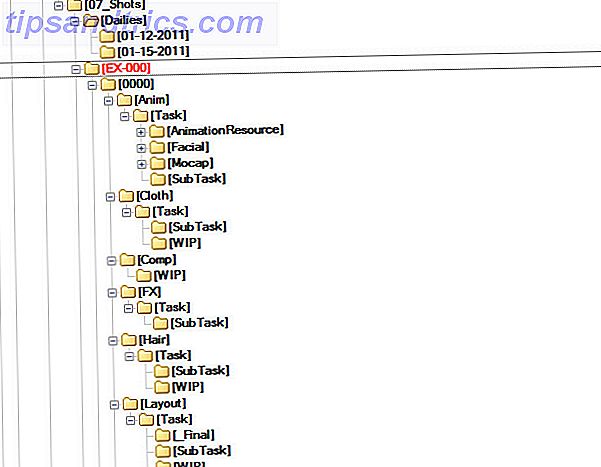
En potensiell løsning er tagbasert filbehandling. Det kan oppnås på flere nivåer, som starter med filsystemet selv. Tagbaserte filsystemer for Linux eksisterer, men de er ikke spesielt populære. Windows Vista skulle introdusere et lignende konsept, men ble til slutt avsluttet.
Et annet nivå er ulike implementeringer av filmerking, som databaser eller spesialiserte applikasjoner. De har ikke direkte innvirkning på filsystemet, men fungerer som en "overlay" som lar brukerindeksen, søke og administrere filer ved hjelp av koder. Du har sikkert hørt om "semantisk skrivebordet". KDE's Nepomuk og GNOME's Zeitgeist er rammebetingelser bygget på denne ideen, men til den gjennomsnittlige brukeren virker de ofte som en ressurshuggende gener.
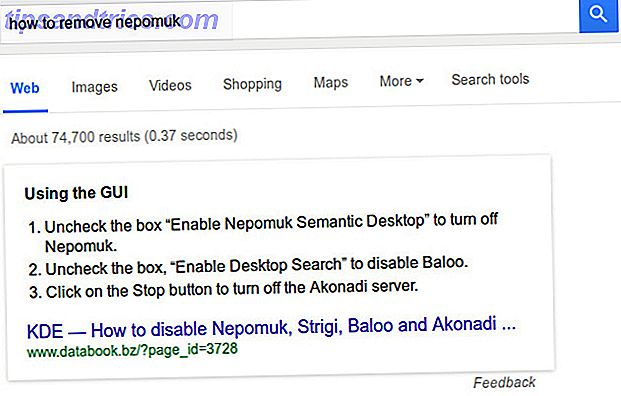
Så langt er den eneste tilnærmingen som vellykket tiltrekker seg en bred brukerbase, skrivebordsprogrammer som bruker tilpassede metadata til filer. Det er mange av dem for Windows og OS X: fra Windows Utforsker-alternativer Erstatt Windows Explorer med et mer kraftfullt alternativ Erstatt Windows Explorer med et mer kraftfullt alternativ Les mer som DirectoryOpus Dette verktøyet hindrer meg fra å forlate Windows: 7 Directory Opus-funksjoner Dette verktøyet beholder Meg Fra Leaving Windows: 7 Directory Opus Funksjoner Administrering av filer er super kjedelig. Kopier, flytt, slett, bla. Og Windows Explorer er ikke bra på det. Du kaster bort tiden din! Les mer til kraftige filbehandlere som lar deg merke filer FenrirFS: Administrer filer ved å tilordne etiketter til dem FenrirFS: Administrer filer ved å tilordne etiketter til dem Les mer. Filbehandlere for Linux tilbyr utrolig nyttige tilleggsprogrammer Bygg din egen Linux-produktivitetsmaskin med KDE-servicemenyer Bygg din egen Linux-produktivitetsmaskin med KDE-servicemenyer Hvis du aldri har tatt deg tid til å justere filbehandlingens innstillinger, kan du gå glipp av tiden -sparer tweaks. KDE Service Menyer er et perfekt eksempel på tilpasning av filbehandling. Les mer, men tagging er for det meste en ettertanke. Unntaket er TagSpaces, som setter merker i søkelyset.
Vi presenterer TagSpaces
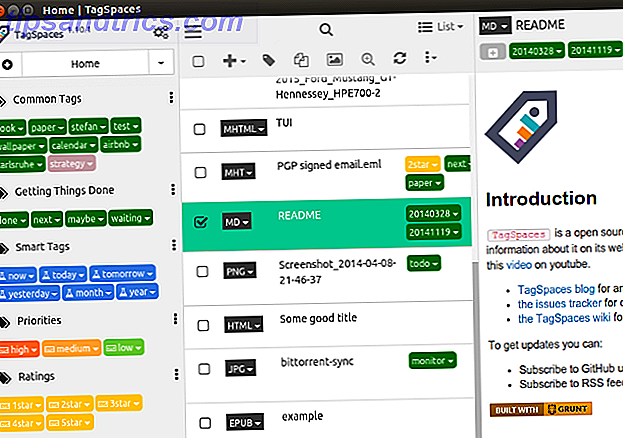
Opprinnelig et tysk prosjekt, TagSpaces beskrives best som "Evernote for ditt operativsystem". Den kan håndtere filer, men du kan bruke den til å bygge en personlig wiki, samle forskningsmateriale, forhåndsvisning og redigere flere filformater, og visualisere mappene dine som sinnekort eller familietrær.
Gratis å bruke, enkel å starte
TagSpaces er en åpen kildekode applikasjon tilgjengelig for både 32- og 64-biters arkitekturer. Hvis du er en Windows-bruker, ikke stopp med å lese - TagSpaces er kryssplattform, og Windows-versjonen fungerer akkurat som sin Linux-motpart. Versjoner for Android, iOS og nettlesere (Firefox og Chrome) fungerer litt annerledes, men vi vil fokusere på desktop-appen. Du kan bruke TagSpaces som et bærbart Linux-program. Last ned og pakk ut den komprimerte pakken, og kjør bare kjørbar filspacefilen . Du trenger ikke å kompilere eller installere noe.
Grensesnittet? Ikke så enkelt
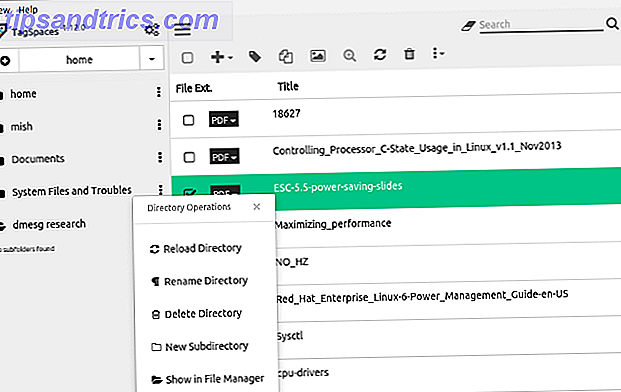
Det første møtet med TagSpaces kan gi deg forvirring. Det finnes ingen bånd eller tekstbaserte menyer; bare ikoner over fillisten. "Hamburger-meny" -ikonet skifter et sidebjelke til venstre, og den ved siden av det lanserer dialogboksen Alternativer . Sidefeltet har en rullegardinmeny øverst som lar deg velge den aktive mappen og faner nederst som bytter mellom tagbasert og stedbasert navigering. Tredobbeltpunktsikonet åpner menyen Katalogoperasjoner i hver mappe.
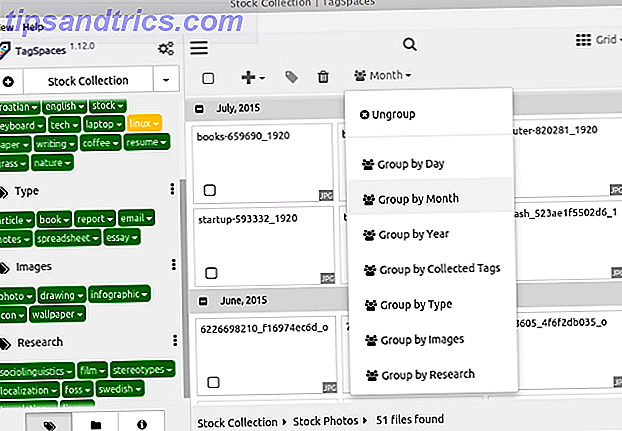
Ikoner over filene lar deg bytte miniatyrbilder, velge, fjerne, kopiere og merke filer, samt få tilgang til flere menyer. Du kan velge visningsmodus fra menyen ved siden av søkefeltet. Avhengig av valgt modus (Rutenett eller Liste), kan du sortere og gruppere filer etter ulike kriterier. Visualiseringsalternativer i FolderViz-modusen gir deg et kult oversikt over mappestrukturen.
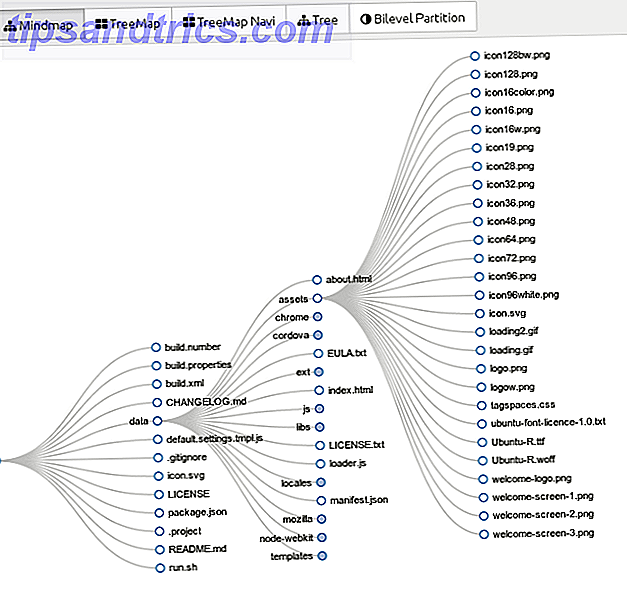
Organiser dine filer med TagSpaces
Som standard viser TagSpaces ikke alle filene dine som en vanlig filbehandling. I stedet lar du deg bestemme hvilke mapper den skal håndtere. Du kan importere hele / hjemme eller bare noen få mapper via dialogboksen Koble ny plassering .
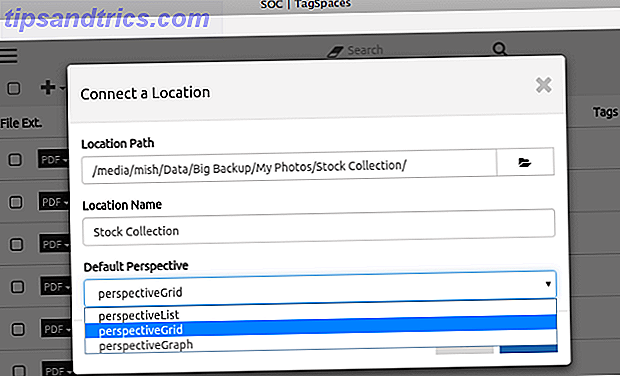
Når de ønskede filene er inne, kan du merke dem ved å velge filer og klikke på tagikonet på verktøylinjen. Alternativt kan du først legge til koder og organisere dem i grupper, velg bare filer og klikk på koder i sidefeltet.
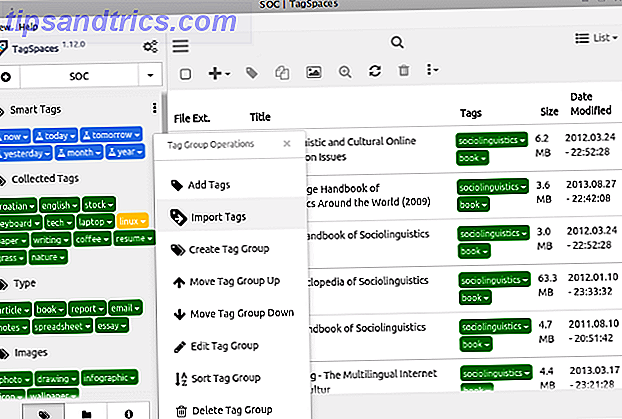
Smarte etiketter er forhåndsdefinerte, tidsfølsomme koder som hjelper deg med å få tilgang til nylig endrede filer. TagSpaces støtter tagging av flere filer samtidig, og det kan foreslå koder basert på filegenskaper. Hver tag kan redigeres og fargekodes.
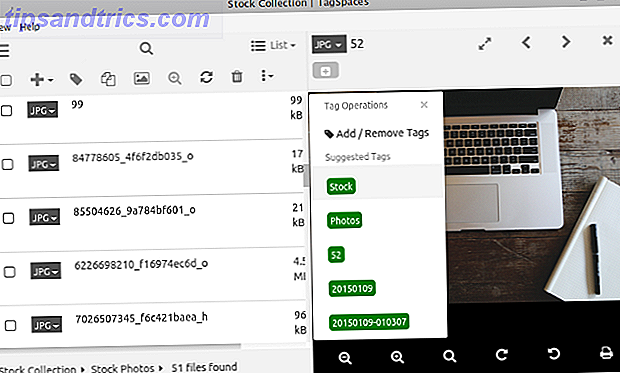
TagSpaces kan åpne og redigere mange filtyper i en forhåndsvisningsrude til høyre. Støttede formater inkluderer HTML, vanlig tekst, Markdown, PDF, EPUB, og flere lyd- og bildeformater.
Sammenligning av TagSpaces og Classic File Managers
Den merkeligste, mest åpenbare forskjellen mellom TagSpaces og klassiske filbehandlere er mangelen på kontekstmenyer. Du kan høyreklikke hele dagen, men ingenting vil skje. Alle handlinger og menyer aktiveres med venstre klikk, men du kan definere noen få hurtigtastene, noe som etterlater TagSpaces i en merkelig limbo mellom å være helt musavhengig og støtter museklikk avbrudd. Legg av musen din og klikk på koblinger med tastaturet. Send musen din bort. & Klikk på koblinger med tastaturet Les mer.
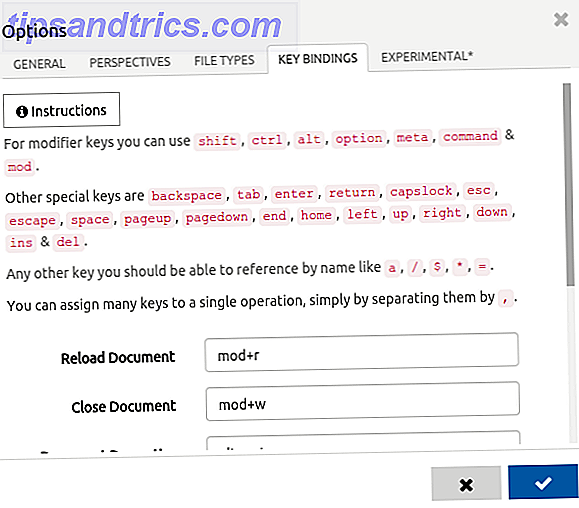
En annen upraktisk forskjell er at filrelaterte menyer ikke er forenet. Hvis du velger en fil og klikker på ikonet Opprett ny filmeny på verktøylinjen, får du et annet sett med alternativer enn i menyen Filoperasjoner som åpnes når du klikker filutvidelsen.
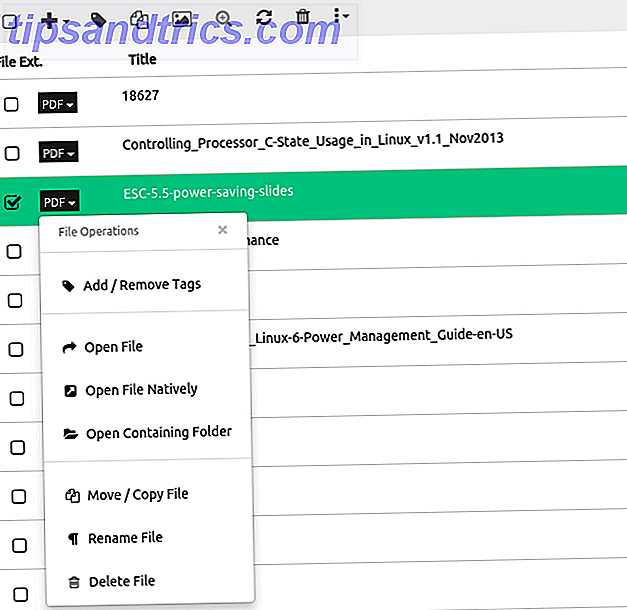
Ulempen trickles ned til grunnleggende filoperasjoner. Si at du vil kopiere noen filer. Det er ingen høyreklikk-meny for det, så du må enten klikke på det tilsvarende ikonet i verktøylinjen eller gå til menyen Filoperasjoner. Da må du bruke en egen dialog for å endelig kopiere filene. Den klassiske Ctrl + C / Ctrl + V-kombinasjonen har ingen strøm her.
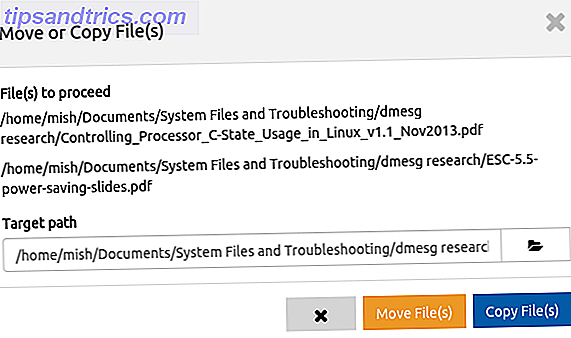
Lignende quirks fortsetter å dukke opp hvis du prøver å bruke TagSpaces som en tradisjonell filbehandling. For eksempel lar det deg ikke slette mapper som ikke er tomme. Det kan vise skjulte filer, men hvis en skjult fil ikke har en eksplisitt utvidelse (som .bashrc), mener TagSpaces at filnavnet er forlengelsen, og etterlater filnavnfeltet tomt.
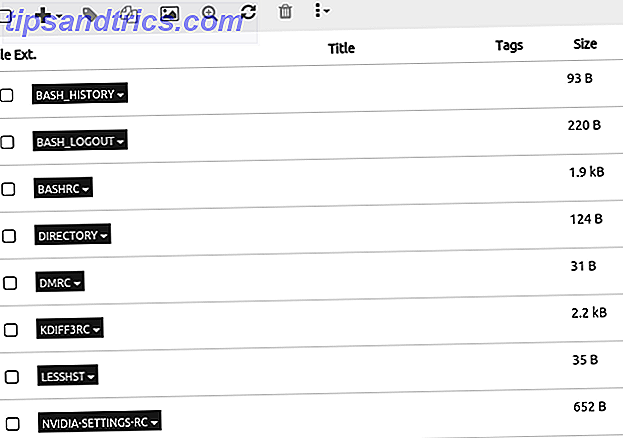
Etiketter har sin egen andel av problemer. For øyeblikket støtter TagSpaces ikke taggundergrupper, og du kan ikke dra og slippe koder mellom grupper. Hva du kan gjøre er å opprette dupliserte koder i forskjellige taggrupper, og innføre redundans i systemet. Og vi har fortsatt ikke berørt det største problemet av alle.
Det største problemet med TagSpaces
Du har tatt TagSpaces til tross for manglene og merket alle filene dine. Men så åpner du en annen filbehandling og legger merke til at filene ser slik ut:
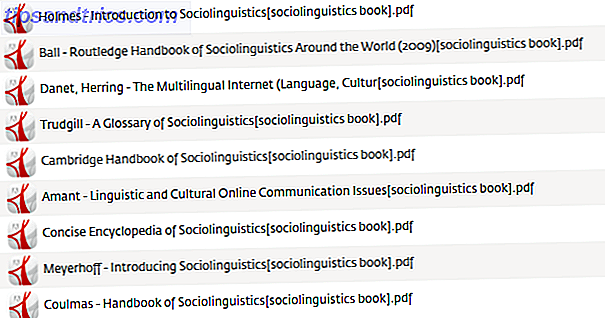
Nei, det er ikke en feil. TagSpaces omdanner i utgangspunktet filene dine, legger til koder til filnavnet ved hjelp av dette mønsteret:
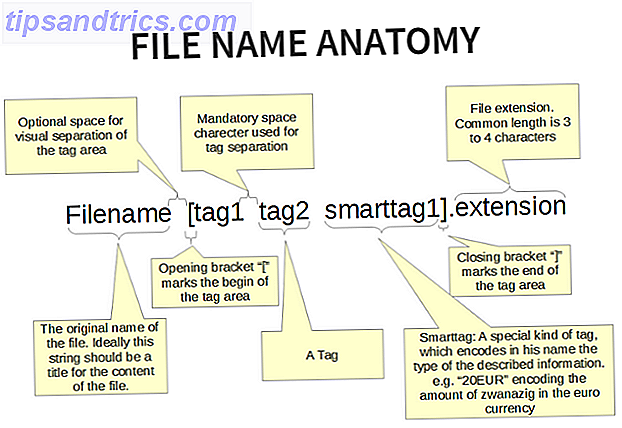
Alternativdialogen lar deg endre dette, men funksjonen er fortsatt merket som eksperimentell.
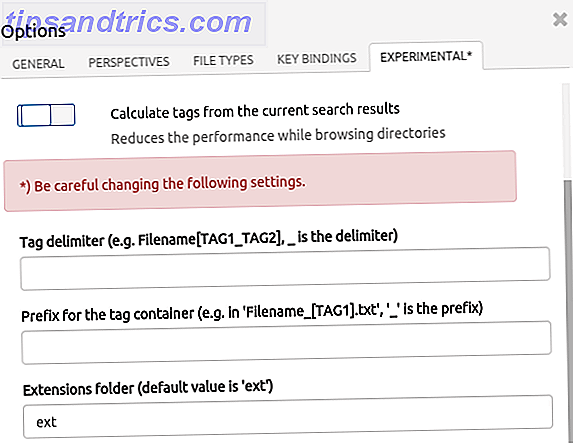
Begrunnelsen er at bare filnavn synkroniseres riktig på tvers av enheter og forskjellige operativsystemer uten å kreve separate databaser og tredjepartsapper for å lese metadata. Denne tilnærmingen er imidlertid ikke feil: filnavn med flere koder kan være for lang for noen systemer. Etiketter i filnavn gjør filen omdøpe vanskelig, og de ser ikke pen ut i det hele tatt.
TagSpaces-brukere enten elsker denne løsningen fordi den er bærbar eller hater det fordi de ikke vil at filene deres berøres. Til slutt kokes det ned til personlig preferanse. Hvis du planlegger å erstatte filbehandleren din med TagSpaces, vil dette ikke være et problem fordi du aldri vil se kodene som en del av filnavnet. Når du deler merkede filer, må du informere mottakerne om filmarkeringsvanene dine selv.
Hierarki eller Tags?
De fleste brukerne holder seg til hierarkisk mappestruktur fordi det føles "naturlig" og intuitivt, eller bare fordi de er vant til det. Men hva skjer når du må omorganisere det? Det er ikke lett å introdusere nye undermapper med hundrevis av filer, og jeg tror at det å finne en fil føles som om å søke etter en nål i en høstack.
Med et tagbasert filsystem trenger du ikke å bekymre deg for plasseringen - bare vær sikker på å merke filene med relevante relevante søkeord. Det er helt mulig at koder er fremtiden for filbehandling på Linux.
Likevel vil ikke alle brukere være klar for bryteren. En 2005-studie spurte fjorten deltakere om å erstatte deres mapper med et enkelt søkeverktøy. Tretten avvist, sier at de ikke kan stole på søk og at de foretrekker å faktisk se filene gruppert i mapper. Derimot,
Alle deltakerne sa at de ville være glade for å ha søkeverktøy som hjalp dem med å finne deres personlige opplysninger bedre.
Jones, W., Phuwanartnurak, AJ, Gill, R., og Harry Bruce. Ikke ta mine mapper unna! Organiserer personlig informasjon for å få ting gjort . Informasjonsskolen, University of Washington, 2005.
Kunne TagSpaces være verktøyet de trenger? Vi har sett det ikke perfekt, men det er en ung app, fortsatt i utvikling med god tid til å forbedre. Sammenlignet med CLI-bare tagbaserte filbehandlere som Tag og TagFS, bruker TagSpaces et stykke kake, og grensesnittet er mye mer attraktivt for nybegynnere og tidligere Windows-brukere. Det beryktede tags-in-filename-problemet trenger absolutt oppmerksomhet, kanskje i form av redigering av utvidede filattributter eller lagring av koder i et eksisterende metadataformat.
For nå kan løsningen være å gå på kompromiss, og la TagSpaces og tradisjonelle filbehandlere utfylle hverandre. Behold Dolphin eller Nautilus Hvilken Linux-filbrowser er mer produktiv: Nautilus eller Dolphin? Hvilken Linux-filbrowser er mer produktiv: Nautilus eller Dolphin? Wsers av konkurrerende skrivebordsmiljøer vil legge merke til at de bruker forskjellige filbehandlere - en viktig del av skrivebordsproduktiviteten. Overraskende er det mange ting som kan gå rett eller galt med en ... Les mer for de daglige filbehandlingsoppgavene dine og bytt til TagSpaces for bestemte filtyper. Du kan bruke TagSpaces som en bildesamlingsleder. Top Linux Photo Software for å administrere og redigere snaps. Top Linux Photo Software for å administrere og redigere snaps. Husker du hvor du lagret dine feriebilder i fjor? Hvor raskt kan du finne et bestemt snap fra august 2007? Hvis du ikke vet, kan du sannsynligvis bruke en ny bildebehandling! Les mer, en digital notatbok eller en e-bok arrangør.
Hva tror du? Har du prøvd TagSpaces eller en annen tagbasert filbehandling? Hvordan organiserer du filene dine? Del ditt råd og erfaring i kommentarene.
Image Credits: Filed Under "Mapper" av Domiriel via Flickr, TagSpaces skjermbilder, Mappestruktur via Wikimedia Commons, Desktop - før av Lindsay Evans via Flickr.



